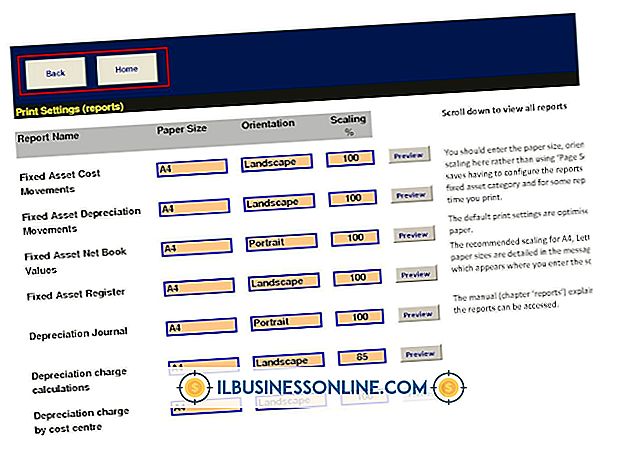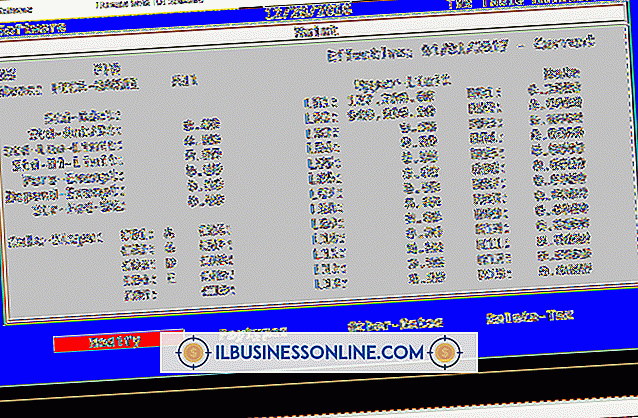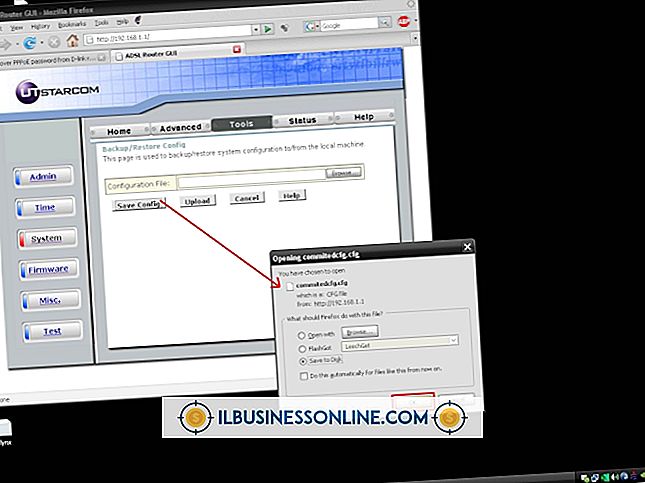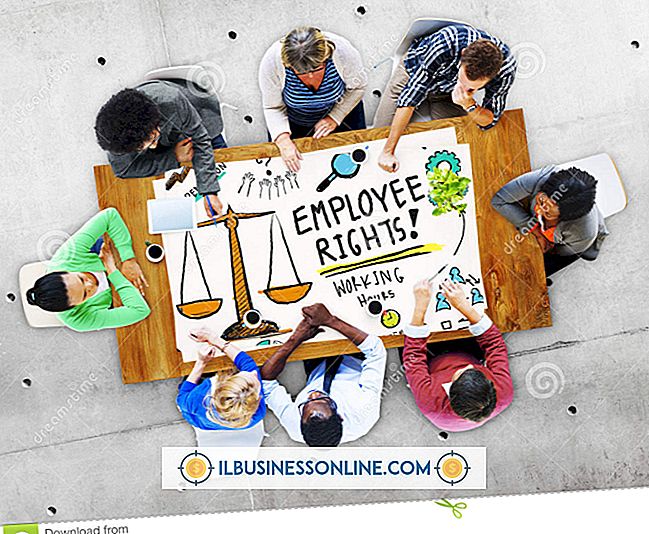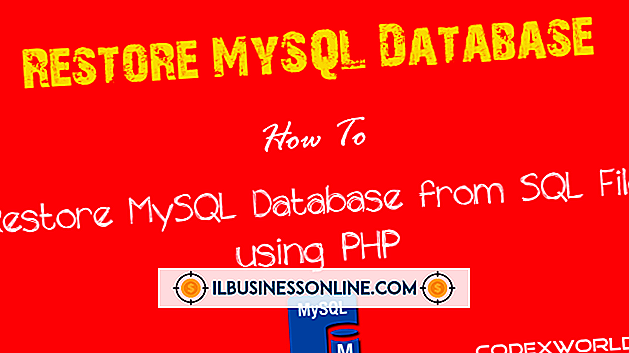Slik bruker du AdSense-kode på flere nettsteder

AdSense er et Google-program for nettsideutgivere som ønsker å tjene annonseinntekter på sine nettsteder. Når du har blitt godkjent for en Google AdSense-konto, kan du bruke den kontoen til å publisere annonser på noen av bedriftens eller personlige nettsteder, forutsatt at disse nettstedene overholder vilkårene for Google AdSense. Selv om det ikke er obligatorisk, legger du til en enhetlig ressurslokaliseringsadresse (URL) -kanal til AdSense-kontoen din for hvert nettsted, slik at det blir lettere å spore annonseringsinntektene dine. Du kan også bruke egendefinerte kanaler til å gruppere annonsene dine etter design eller plassering på flere nettsteder.
Legge til URL-kanaler
1.
Åpne et nytt nettleservindu og logg inn på Google AdSense-kontoen din. Klikk kategorien "Mine annonser" øverst på siden.
2.
Velg "URL-kanaler" fra Innhold-delen i venstremenyen.
3.
Klikk på knappen "Ny URL-kanal". Et nytt vindu åpnes.
4.
Skriv inn nettadressen til hvert av nettstedene dine i tekstboksen, plasser hver på en egen linje. Du kan legge til opptil 500 nettadresser. Klikk på "Add URL Channels" knappen når du er ferdig med å legge til nettsteder. Når du har lagt annonsene dine på disse nettstedene, vil AdSense-rapporten bryte ned antall visninger, klikk og inntekter som mottas for hvert nettsted.
Legger til egendefinerte kanaler
1.
Velg "Egendefinerte kanaler" fra Innhold-delen i venstremenyen hvis du vil spore grupper av annonser på ett nettsted eller på flere nettsteder. Du kan for eksempel bruke en kanal for alle bannerannonser, alle annonser på sider med lignende innhold, eller alle annonser i samme fargevalg, etc.
2.
Klikk på knappen "Ny tilpasset kanal". Skriv inn et navn på kanalen i feltet "Navn". Velg eventuelle annonseenheter du allerede har opprettet fra listen for å legge dem til kanalen.
3.
Klikk på "Lagre" -knappen. Du kan opprette opptil 500 tilpassede kanaler. Når du har lagt til annonser på en kanal, vil AdSense-rapporten vise visninger, klikk og inntekter for hver tilpasset kanal.
Legge til annonseenheter
1.
Klikk koblingen Annonsenheter i Innhold-delen av AdSense-siden din.
2.
Klikk på knappen "Ny annonseenhet" øverst på siden.
3.
Skriv inn et navn for annonseenheten i tekstfeltet "Navn" for å hjelpe deg med å identifisere denne annonsen fra andre du lager.
4.
Klikk på "Annonsestørrelse" -menyen for å velge en størrelse for annonsen. Klikk på "Annonsetype" -menyen for å velge tekstannonser, bilde / rik mediaannonser eller begge deler.
5.
Velg en eller flere tilpassede kanaler for annonseenheten hvis ønskelig.
6.
Konfigurer stilen til annonsen din ved å velge en av de viste stilene eller ved å klikke "Bruk egendefinerte innstillinger" for å definere din egen stil.
7.
Klikk på "Lagre og få kode" -knappen.
8.
Kopier koden som er oppgitt, og lim den inn når du ønsker det på en hvilken som helst side på nettstedene dine som overholder vilkårene og betingelsene for Google AdSense.
Advarsel
- Gå gjennom vilkårene for Google AdSense og AdSense-programretningslinjene før du plasserer annonser på et nytt nettsted. For eksempel må hvert nettsted ha en personvernerklæring, kan ikke vise pornografi eller fremme alkohol eller skytevåpen, etc. Hvis et nettsted bryter med Googles vilkår, kan kontoen din bli avsluttet.